Primjeri upravljačke ploče su pojedinačne komponente koje se nalaze na upravljačkoj ploči koja sadrži postavke i opcije za različite dijelove sustava Windows.
Slijedi potpuni popis primjera upravljačkih ploča koje možete pronaći na upravljačkoj ploči u sustavu Windows 8, Windows 7, Windows Vista i Windows XP:
Bilješka: Neki apleti s upravljačkoj ploči dostupni su samo u nekim verzijama sustava Windows, promijenili su imena ili upotrebe s jedne verzije sustava Windows u drugi, mogu se otvoriti putem CPL datoteke ili se pristupiti putem naredbenog retka na nešto drugačije načine. Ako je potrebno, nazvat ću te razlike u opisima apleta.
Bilješka: Vaše računalo može imati i jedan ili više aplikacija koje se nude iz nekog drugog izvora, a ne tvrtke Microsoft, kao što su NVIDIA, Flash, QuickTime, Java itd., Ali nijednu od njih nismo uključili prije svega jer bi popis bio nemoguć.
Mogućnosti pristupačnosti

Aplikacija Mogućnosti pristupačnosti koristi se za konfiguriranje StickyKeys, SoundSentry, prikaz, miš i druge postavke pristupačnosti.
Izvršiti kontrola pristupa.cpl iz naredbenog retka izravno pristupiti mogućnostima pristupačnosti.
Opcije pristupačnosti zamijenile su centar za olakšani pristup početku u sustavu Windows Vista.
Opcije pristupačnosti dostupne su u sustavu Windows XP.
Akcijski centar

Aplikacija upravljačke ploče Centra za akciju je centralno mjesto za pregled postavki i upozorenja o sigurnosti i održavanju.
Izvršiti kontrola / naziv Microsoft.ActionCenter iz naredbenog retka za izravno pristupiti Akcijskom centru.
Centar za akcije zamijenio je Izvješća o problemima i rješenja te Centar za sigurnost sustava Windows koji počinje u sustavu Windows 7.
Akcijski centar dostupan je u sustavima Windows 8 i Windows 7.
Dodajte značajke u sustav Windows 8

Značajke Dodavanja u apletu upravljačke ploče sustava Windows 8 koriste se za kupnju nadograđenog izdanja sustava Windows 8.
Izvršiti kontrola / ime Microsoft.WindowsAnytimeUpgrade iz naredbenog retka za pristup dodatnim značajkama sustava Windows 8 izravno.
Dodavanje značajki Windows 8 zamijenjenom Windows Anytime Upgradeom s početkom u sustavu Windows 8.
Dodavanje značajki u sustav Windows 8 dostupan je u sustavu Windows 8.
Dodajte hardver

Aplikacija Upravljačka ploča dodavanja hardvera pokreće Hardver za dodavanje hardvera koji se koristi za ručno instaliranje uređaja koji Windows ne prepoznaje automatski.
Izvršiti kontrola / ime Microsoft.AddHardware iz naredbenog retka za pristup hardveru izravno. U sustavu Windows XP izvršite kontrola hdwwiz.cpl umjesto toga.
Dodavanje hardvera zamijenjeno je uređajima i pisačima koji počinju u sustavu Windows 7.
Dodavanje hardvera dostupno je u sustavima Windows Vista i Windows XP.
Bilješka: Mogućnost ručnog dodavanja hardvera i dalje je dostupna u sustavima Windows 8 i Windows 7, ali je dostupna umjesto toga putem Dodajte naslijeđeni hardver ispod Radnja izbornika u Upravitelju uređaja.
Dodaj ili ukloni programe

Applet Add or Remove Programs (Program za dodavanje i uklanjanje programa) koristi se za deinstaliranje ili promjenu instaliranog programa, pregled instaliranih ažuriranja sustava Windows ili uključivanje ili isključivanje dodatnih značajki sustava Windows i postavljanje zadanih pristupanja programima.
Izvršiti kontrola appwiz.cpl iz naredbenog retka za izravno pristupanje programu Dodaj ili ukloni programe.
Dodavanje ili uklanjanje programa zamijenjeno je i podijeljeno je između programa i značajki i zadanih programa koji počinju u sustavu Windows Vista.
Dodavanje ili uklanjanje programa dostupno je u sustavu Windows XP.
Administrativni alati

Aplikacija Upravljačka ploča Administrativni alati u osnovi je prečica do mape prečaca s dodatnim alatima korisnim za administratore sustava i korisnike koji trebaju otkloniti poteškoće s određenim vrstama sustava Windows.
Izvršiti kontrola / ime Microsoft.AdministrativeTools iz naredbenog retka za izravno pristup upravnim alatima. U sustavu Windows XP izvršite kontrolira admintools umjesto toga.
Administrativni alati dostupni su u sustavima Windows 8, Windows 7, Windows Vista i Windows XP.
Automatsko ažuriranje

Aplikacija Upravljačka ploča automatskog ažuriranja koristi se za konfiguriranje automatskog preuzimanja i instaliranja ažuriranja za sustav Windows.
Izvršiti kontrola wuaucpl.cpl iz naredbenog retka za izravno pristupanje automatskim ažuriranjima.
Automatska ažuriranja zamijenjena su postavkama ažuriranja kao dio apleta za Windows Update koji počinje u sustavu Windows Vista.
Automatska ažuriranja dostupna su u sustavu Windows XP.
Auto Play

Aplikacija Upravljačka ploča AutoPlay koristi se za konfiguriranje onoga što Windows radi kada vidi određenu vrstu medija ili određeni uređaj.
Na primjer, pomoću automatske reprodukcije možete konfigurirati Windows da automatski počne reproducirati film s programom Windows Media Player kad vidi da je umetnut DVD.
Izvršiti kontrola / ime Microsoft.AutoPlay iz naredbene naredbe za izravno pristupanje automatskoj reprodukciji.
AutoPlay je dostupan u sustavima Windows 8, Windows 7 i Windows Vista.
Centar za sigurnosno kopiranje i vraćanje

Applet Control Panel (Upravljački program za sigurnosno kopiranje i vraćanje) koristi se za stvaranje i vraćanje sigurnosnih kopija skupina datoteka i mapa pomoću programa Windows Backup. Centar za sigurnosno kopiranje i vraćanje također se može koristiti za izradu kompletne sigurnosne kopije sustava Windows.
Izvršiti kontrola / ime Microsoft.BackupAndRestoreCenter iz naredbenog retka za pristup centru za sigurnosno kopiranje i vraćanje izravno.
Centar za sigurnosno kopiranje i vraćanje zamijenio je Sigurnosno kopiranje i vraćanje u sustavu Windows 7, a zatim u sustavu Windows 8 pomoću obnavljanja datoteka sustava Windows 7 i aplikacija za povijest datoteka.
Centar za sigurnosno kopiranje i vraćanje dostupan je u sustavu Windows Vista.
Sigurnosno kopiranje i vraćanje

Aplikacija Upravljačka ploča za sigurnosno kopiranje i vraćanje koristi se za stvaranje, upravljanje i vraćanje sigurnosnih kopija pomoću značajke Windows Backup.
Izvršiti kontrola / ime Microsoft.BackupAndRestore iz naredbenog retka za izravno pristupiti izradi sigurnosnih kopija i vraćanja.
Sigurnosno kopiranje i vraćanje zamijenio je centar za sigurnosno kopiranje i vraćanje koji započinje u sustavu Windows 7, koji je sam zamijenio obnavljanje datoteka u sustavu Windows 7 te u manjoj mjeri Povijest datoteka, počevši od sustava Windows 8.
Sigurnosno kopiranje i vraćanje dostupne su u sustavu Windows 7.
Biometrijski uređaji

Aplet upravljačke ploče biometrijskih uređaja koristi se za upravljanje biometrijskim uređajima u sustavu Windows poput čitača otisaka prstiju. Pomoću biometrijskih uređaja možete uključiti i isključiti biometrije i odabrati dopuštanje ili onemogućavanje mogućnosti prijavljivanja na Windows pomoću svojih otisaka prstiju.
Izvršiti kontrola / ime Microsoft.BiometricDevices iz naredbenog retka za izravno pristupanje biometrijskim uređajima.
Biometrijski uređaji dostupni su u sustavima Windows 8 i Windows 7.
BitLocker šifriranje pogona

Aplikacija Upravljačka ploča za BitLocker šifriranje pogona koristi se za uključivanje, obustavu ili isključivanje BitLocker šifriranja cijelog pogona na vašim tvrdim diskovima i bljeskovima.
Izvršiti kontrola / naziv Microsoft.BitLockerDriveEncryption iz naredbenog retka za pristup BitLocker šifriranju pogona izravno.
BitLocker šifriranje pogona dostupno je u sustavima Windows 8, Windows 7 i Windows Vista.
Bluetooth uređaji

Applet upravljačke ploče Bluetooth uređaja koristi se za dodavanje i konfiguriranje Bluetooth uređaja.
Izvršiti kontrola / ime Microsoft.BluetoothDevices iz naredbenog retka za izravno pristupanje Bluetooth uređajima.
Bluetooth uređaji integrirani su u uređaje i pisače, počevši od sustava Windows 7.
Bluetooth uređaji dostupni su u sustavu Windows Vista.
Upravljanje bojama

Upravljačka ploča upravljanja bojama aplet koristi se za upravljanje profilima boja monitora, pisača i drugih slikovnih uređaja. Također možete izvesti osnovnu kalibraciju zaslona iz apleta za upravljanje bojama.
Izvršiti kontrola / ime Microsoft.ColorManagement iz naredbenog retka za izravno upravljanje bojama.
Upravljanje bojama zamijenilo je boju s početkom u sustavu Windows Vista.
Upravljanje bojama dostupno je u sustavima Windows 8, Windows 7 i Windows Vista.
Boja

Applet Control Panel u boji koristi se za upravljanje profilima boja u sustavu Windows.
Izvršiti WinColor.exe iz C: Program Files Pro Imaging Powertoys Microsoft Applet za upravljačku ploču u boji za sustav Windows XP iz naredbenog retka za pristup Boja izravno.
Boja je zamijenjena upravljanjem bojama koja počinje u sustavu Windows Vista
Boja je dostupna u sustavu Windows XP i samo putem ručnog preuzimanja s Microsofta.
Credential Manager

Aplikacija upravljačke ploče upravitelja vjerodajnica koristi se za pohranu i upravljanje vjerodajnicama kao što su korisnička imena i lozinke, tako da je lakše prijaviti se na mrežne resurse i zaštićene web stranice.
Izvršiti kontrola / ime Microsoft.CredentialManager iz naredbenog retka za izravno pristupanje Credential Manageru.
Credential Manager dostupan je u sustavima Windows 8 i Windows 7.
CSNW (usluga klijenta za NetWare)

Aplikacija CSNW upravljačke ploče otvara servis klijenta za NetWare opcije koje možete koristiti za postavljanje željenog NetWare poslužitelja, zadano stablo i kontekst, mogućnosti ispisa i opcije skriptiranja za prijavu.
Izvršiti kontrola nwc.cpl iz naredbene naredbe za izravno pristupanje Usluzi klijenta za NetWare.
Microsoft je uklonio svoj izvorni NetWare klijent početkom u sustavu Windows Vista. Novell pruža klijente za sustav Windows Vista i Windows 7 i može, ali trenutno ne, za Windows 8.
Servis klijenta za NetWare za Netware dostupan je u sustavu Windows XP.
Datum i vrijeme

Aplikacija Upravljačka ploča datuma i vremena koristi se za konfiguriranje vremena i datuma sustava, postavljanje vremenske zone, podešavanje ljetnog vremena i upravljanje sinkronizacijom internetskog vremena.
Izvršiti kontrola / ime Microsoft.DateAndTime iz naredbenog retka izravno pristupiti datumu i vremenu. U sustavu Windows XP izvršite datum / vrijeme kontrole umjesto toga.
Datum i vrijeme su dostupni u sustavu Windows 8, Windows 7, Windows Vista i Windows XP.
Zadana lokacija

Applet upravljačke ploče zadane postavke pohranjuje vaš poštanski broj, adresu, zemljopisnu širinu, duljinu i druge informacije temeljene na lokaciji za programe koji koriste te podatke putem sustava Windows.
Izvršiti kontrola / naziv Microsoft.DefaultLocation iz naredbenog retka za izravno pristupanje zadanoj lokaciji.
Zadana lokacija dostupna je samo u sustavu Windows 7.
Počevši od Windows 8, podaci o lokaciji pohranjuju se i upravljaju na temelju aplikacije, uklanjajući potrebu za globalnom kontrolom zadanih podataka o lokaciji. Međutim, osnovno Početna stranica Postavka je dostupna u apletu Region u sustavu Windows 8 na Mjesto kartica.
Pogledajte aplet lokacije i drugih senzora u sustavu Windows 7 ili apletu Postavke lokacije u sustavu Windows 8 za povezane postavke.
Zadane programe

Aplikacija Upravljačka ploča zadanih programa koristi se za konfiguriranje zadanog programa koji se koristi za određeno proširenje datoteka i za postavljanje zadanih programa za određene aktivnosti poput e-pošte, pregledavanja weba itd.
Izvršiti kontrola / ime Microsoft.DefaultPrograms iz naredbenog retka za izravno pristupanje zadanim programima.
Počevši od sustava Windows Vista, zadani programi zamijenili su zadanu značajku pristupa programu apleta Add or Remove Programs u sustavu Windows XP.
Zadani programi dostupni su u sustavima Windows 8, Windows 7 i Windows Vista.
Gadgeti za stolna računala

Aplikacija Upravljačka ploča gadgeta za stolna računala koristi se za dodavanje instaliranog gadgeta za Windows na radnu površinu.Applet gadgeta za desktop možete koristiti i za deinstaliranje gadgeta.
Izvršiti kontrola / ime Microsoft.DesktopGadgets iz naredbenog retka za izravno pristupanje Desktop gadgetima.
Desktop gadgeti zamijenili su Windows Sidebar svojstva počevši od sustava Windows 7.
Gadgeti za stolna računala dostupni su samo u sustavu Windows 7. Windows gadgeti nisu dostupni u novijim verzijama sustava Windows kao što je Windows 8 pa ovaj applet više nije bio potreban.
Upravitelj uređaja

Upravljačka ploča Upravitelja uređaja koristi se za upravljanje hardverom instaliranim u sustavu Windows.
Upravitelj uređaja zapravo je dio Microsoftove konzole za upravljanje, pa je Applet upravitelja uređaja na upravljačkoj ploči više sličan prečacu nego integriranom dijelu Upravljačke ploče kao i većina drugih aplikacija.
Izvršiti kontrola / ime Microsoft.DeviceManager iz naredbene naredbe da izravno pristupite upravitelju za uređaj.
Upravitelj uređaja dostupan je u sustavima Windows 8, Windows 7 i Windows Vista.
Bilješka: Upravitelj uređaja postoji u sustavu Windows XP i dostupan je iz drugog appleta upravljačke ploče, ali to nije pravi aplet.
Uređaji i pisači

Applet upravljačke ploče uređaja i pisača koristi se za instaliranje, upravljanje i pregled informacija o uređajima i pisačima koji su povezani s računalom.
Izvršiti kontrola / ime Microsoft.DevicesAndPrinters iz naredbenog retka za izravno pristupanje uređajima i pisačima.
Uređaji i pisači zamijenili su dodavanje hardvera i pisača koji počinju u sustavu Windows 7.
Uređaji i pisači dostupni su u sustavima Windows 8 i Windows 7.
Prikaz

Applet Control Panel zaslona koristi se za podešavanje postavki prikaza poput razlučivosti zaslona, rasporeda više monitora i veličine teksta.
Izvršiti kontrola / ime Microsoft.Display iz naredbenog retka za izravni pristup prikazu. U sustavu Windows Vista i Windows XP izvršite kontrolira radnu površinu umjesto toga.
Zaslon je dostupan u sustavima Windows 8, Windows 7, Windows Vista i Windows XP.
Bilješka: Neke postavke koje su dostupne u inačici Windows XP verzije zaslona postale su najveći dio personalizacije koji počinje u sustavu Windows Vista.
Centar za olakšani pristup

Aplikacija Upravljačka ploča centra za jednostavnu pristupnu vezu koristi se za konfiguriranje različitih mogućnosti pristupačnosti u sustavu Windows kao što su Povećalo, On-Screen Keyboard, Narrator i još mnogo toga.
Izvršiti kontrola / ime Microsoft.EaseOfAccessCenter iz naredbenog retka izravno pristupite Centru za olakšani pristup.
Centar za olakšani pristup zamijenio je Mogućnosti pristupačnosti koji počinju u sustavu Windows Vista.
Centar za olakšani pristup dostupan je u sustavima Windows 8, Windows 7 i Windows Vista.
Obiteljska sigurnost

Applet Control Panel za obiteljsku sigurnost koristi se za postavljanje kontrola na računu drugog korisnika na računalu. Obiteljska sigurnost omogućuje vam da odredite koje se web stranice mogu posjetiti, koliko vremena se računalo može koristiti i koje aplikacije i igre mogu kupiti i koristiti.
Izvršiti kontrola / naziv Microsoft.ParentalControls iz naredbenog retka izravno pristupiti Obiteljskoj sigurnosti.
Obiteljska sigurnost zamijenila je Roditeljski nadzor počevši od sustava Windows 8.
Obiteljska sigurnost dostupna je u sustavu Windows 8.
Povijest datoteka

Aplikacija Upravljačka ploča povijesti datoteke koristi se za održavanje izvođenja sigurnosne kopije datoteka u vašim Windows knjižnicama i na vašoj Radnoj površini, vašem Internet Favoritesu i vašim spremljenim kontaktima.
Izvršiti kontrola / ime Microsoft.FileHistory iz naredbenog retka za pristup povijesti datoteke izravno.
Povijest datoteka je nova u sustavu Windows 8, ali zamjenjuje najvažnije aspekte Sigurnosne kopije i vraćanja iz sustava Windows 7. Sigurnosno kopiranje i vraćanje je još uvijek dostupno u sustavu Windows 8, ali se naziva oporavak datoteke sustava Windows 7.
Povijest datoteka dostupna je u sustavu Windows 8.
Mogućnosti mape

Upravljačka ploča Mogućnosti mapa koristi se za izradu jednostavnih i naprednih promjena u izgledu i funkcioniranju mapa. Jedna od najčešćih primjena za opcije mape jest konfiguriranje sustava Windows za prikaz ili skrivanje skrivenih datoteka.
Izvršiti kontrola / ime Microsoft.FolderOptions iz naredbenog retka za izravno pristupanje opcijama mape. U sustavu Windows XP izvršite kontrolne mape umjesto toga.
Mogućnosti mape dostupne su u sustavima Windows 8, Windows 7, Windows Vista i Windows XP.
fontovi

Aplikacija Upravljačka ploča fontova koristi se za dodavanje, uklanjanje i konfiguriranje fontova koji su dostupni za Windows i ostale programe na računalu.
Izvršiti kontrola / ime Microsoft.Fonts iz naredbenog retka za izravno pristupanje fontovima. U sustavu Windows XP izvršite kontrolirajte fontove umjesto toga.
Fontovi su dostupni u sustavu Windows 8, Windows 7, Windows Vista i Windows XP.
Kontroleri igara

Applet upravljačke ploče kontrolera igara koristi se za konfiguriranje kontrolera igre povezanih s vašim računalom. Kontrolori igara najčešće se koriste za kalibriranje povezanog joysticka.
Izvršiti kontrola / ime Microsoft.GameControllers iz naredbenog retka za izravno pristupanje igračima. U sustavu Windows XP izvršite kontrola joy.cpl umjesto toga.
Game Controllers dostupni su u sustavima Windows 8, Windows 7, Windows Vista i Windows XP.
Preuzmite programe

Applet upravljačke ploče programa Get Programs koristi se za instalaciju mrežnih administratora mreže dostupnih na mreži. Ako ste na kućnom ili malom poslovnom računalu, vjerojatno nikada nećete koristiti ovaj aplet.
Izvršiti kontrola / ime Microsoft.GetPrograms iz naredbenog retka za izravno pristupiti programima Get Programs.
Dohvati programe dostupni su u sustavima Windows 8, Windows 7 i Windows Vista.
Početak rada

Priručnik za pomoć pri pokretanju aplikacije Upravljačka ploča zbirka je prečaca za različite druge aplikacije i postavke upravljačke ploče koja bi mogla biti korisna odmah nakon instalacije sustava Windows ili postavljanja novog predinstaliranog računala sustava Windows.
Izvršiti kontrola / ime Microsoft.GettingStarted iz naredbene naredbe za izravno pristupanje Početku rada.
Početak rada zamijenio je centar za dobrodošlicu koji počinje u sustavu Windows 7
Početak upotrebe dostupan je samo u sustavu Windows 7. Ovaj je aplet uklonjen u sustavu Windows 8.
HomeGroup

Aplikacija Upravljačka ploča HomeGroup koristi se za upravljanje postavkama HomeGroup kao što je lozinka HomeGroup, stavke koje želite dijeliti itd. Također se možete pridružiti i napustiti HomeGroups iz apleta HomeGroup.
Izvršiti kontrola / ime Microsoft.HomeGroup iz naredbenog retka izravno pristupiti HomeGroupu.
HomeGroup je dostupan u Windowsima 8 i Windows 7.
Mogućnosti indeksiranja

Aplikacija Upravljačka ploča indeksnih mogućnosti koristi se za promjenu postavki indeksa u sustavu Windows, kao što su mape uključene u indeks, koje su vrste datoteka uključene i još mnogo toga.
Izvršiti kontrola / ime Microsoft.IndexingOptions iz naredbenog retka za izravno pristupanje indeksnim mogućnostima. U sustavu Windows XP izvršite rundll32.exe shell32.dll, Control_RunDLL srchadmin.dll umjesto toga.
Opcije indeksiranja dostupne su u sustavima Windows 8, Windows 7, Windows Vista i Windows XP.
Infracrveni

Aplikacija Infracrvena upravljačka ploča koristi se za upravljanje raznim mogućnostima vezanim za infracrvene veze, kao što su opcije prijenosa datoteka, postavke ikona i zvuka, postavke prijenosa slike i konfiguraciju infracrvenih hardvera.
Izvršiti kontrola / ime Microsoft.Infrared iz naredbenog retka za pristup infracrvenom izravno. U sustavu Windows Vista izvršite kontrola / ime Microsoft.InfraredOptions umjesto toga.
Bežična veza s infracrvenom vezom koja počinje u sustavu Windows Vista.
Infracrveni je dostupan u sustavima Windows 8, Windows 7 i Windows Vista.
Internet opcije

Aplikacija Upravljačka ploča Internet mogućnosti otvara prozor Internetske značajke za trenutnu verziju programa Internet Explorer instaliranu na vaše računalo.
Bilješka: Promjene izvršene putem appleta Internetske opcije primjenjuju se samo na Internet Explorer, a ne na bilo koji drugi preglednik koji ste možda instalirali.
Izvršiti kontrola / ime Microsoft.InternetOptions iz naredbenog retka za izravno pristupanje internetskim mogućnostima. U sustavu Windows XP izvršite kontrola inetcpl.cpl umjesto toga.
Internetske mogućnosti dostupne su u sustavima Windows 8, Windows 7, Windows Vista i Windows XP.
iSCSI inicijator

Aplikacija upravljačke ploče iSCSI Initiator koristi se za upravljanje vezama s vanjskim iSCSI skladišnim poljem.
Izvršiti kontrola / ime Microsoft.iSCSIInitiator iz naredbenog retka za izravno pristupanje iSCSI Inicijatoru.
iSCSI Inicijator dostupan je u sustavima Windows 8, Windows 7 i Windows Vista.
tastatura

Aplikacija Upravljačka ploča tipkovnice koristi se za promjenu tipkovne promjene brzine / kašnjenja reprodukcije tipkovnice i brzine treptanja pokazivača.
Izvršiti kontrola / ime Microsoft.Keyboard iz naredbenog retka za izravno pristupanje tipkovnici. U sustavu Windows XP izvršite upravljačka tipkovnica umjesto toga.
Tipkovnica je dostupna u sustavu Windows 8, Windows 7, Windows Vista i Windows XP.
Jezik

Aplikacija upravljačke ploče jezika koristi se za konfiguriranje jezičnih postavki kao što je zadani jezik prikaza sustava Windows, raspored tipkovnice itd.
Izvršiti kontrola / ime Microsoft.Language iz naredbenog retka za pristup jeziku izravno.
Jezik zamijenio je jezične konfiguracijske opcije u aplikaciji Regional and Language Options dostupne u sustavu Windows 7. Postavke regije u sustavu Windows 8 dostupne su u appletu Region.
Jezik je dostupan u sustavu Windows 8.
Mjesto i drugi senzori

Applet upravljačke ploče lokacije i drugih senzora upotrebljava se za omogućavanje, onemogućavanje i upravljanje lokacijom ili drugim vrstama senzora instaliranih na vašem računalu.
Izvršiti kontrolu / ime Microsoft.LocationAndOtherSensors iz naredbenog retka izravno pristupiti lokaciji i ostalim senzorima.
Lokacija i drugi senzori zamijenjeni su postavkama lokacije koja počinje u sustavu Windows 8.
Lokacija i drugi senzori dostupni su samo u sustavu Windows 7.
Postavke lokacije

Applet upravljačke ploče Postavke lokacije koristi se za administraciju postavki lokacije u sustavu Windows, prvenstveno za omogućavanje ili onemogućavanje aplikacije da bi konfigurirali vlastite postavke lokacije.
Izvršiti kontrola / ime Microsoft.LocationSettings iz naredbenog retka za izravno pristupanje postavkama lokacije.
Postavke lokacije zamijenile su lokaciju i druge senzore koji počinju u sustavu Windows 8.
Postavke lokacije dostupne su u sustavu Windows 8.
pošta

Aplikacija Upravljačka ploča pošte koristi se za upravljanje računima e-pošte, podatkovnim datotekama i još mnogo toga.
Izvršiti kontrola mlcfg32.cpl iz C: Program Files Microsoft Office OfficeXX iz naredbenog retka za izravno pristupanje Mailu.
Pošta je dostupna u sustavu Windows 8, Windows 7, Windows Vista i Windows XP sve dok je instalirana verzija programa Microsoft Outlook.
Bilješka: Zamijeniti OfficeXX u gornjoj mapi s odgovarajućom mapom koja odgovara verziji Microsoft Office Outlook koju ste instalirali. Na primjer, za Microsoft Office Outlook 2010, to bi bila ispravna mapa Office14 .
Miš

Aplikacija Upravljačka ploča miša koristi se za promjene miša poput brzine dvostrukog klika, brzine i vidljivosti pokazivača, konfiguracije gumba i kotača i još mnogo toga.
Izvršiti kontrola / ime Microsoft.Mouse iz naredbenog retka za izravno pristupanje mišem. U sustavu Windows XP izvršite kontrolni miš umjesto toga.
Miš je dostupan u sustavima Windows 8, Windows 7, Windows Vista i Windows XP.
Centar za mrežu i zajedničko korištenje

Applet upravljačke ploče mreže i zajedničkog dijeljenja koristi se za povezivanje i odspajanje s mreža, promjenu mrežnih postavki, otklanjanje poteškoća s mrežom i prikaz informacija o stanju vaše mreže u realnom vremenu.
Izvršiti kontrola / ime Microsoft.NetworkAndSharingCenter iz naredbene naredbe za izravno pristupanje Centru za mrežu i zajedničko korištenje.
Centar za mreže i dijeljenje zamijenio je i Mrežne veze i Čarobnjak za postavljanje mreže koji počinje u sustavu Windows Vista.
Centar za mrežu i zajedničko korištenje dostupan je u sustavima Windows 8, Windows 7 i Windows Vista.
Mrežne veze

Applet upravljačke ploče Network Connections koristi se za stvaranje, uklanjanje i upravljanje svim aspektima mrežnih veza u sustavu Windows.
Izvršiti kontrolirajte mrežne veze iz naredbenog retka za izravno pristupanje mrežnim vezama.
Mrežne veze zamijenio je Centar za mreže i dijeljenje koji počinje u sustavu Windows Vista.
Mrežne veze dostupne su u sustavu Windows XP.
Čarobnjak za postavljanje mreže

Aplikacija Upravljačka ploča čarobnjaka za postavljanje mreže pokreće Čarobnjak za postavljanje mreže koji vas vodi kroz postupak postavljanja internetske veze, dijeljenja datoteka i pisača itd.
Izvršiti kontrola netsetup.cpl iz naredbenog retka za izravno pristupanje Čarobnjaku za postavljanje mreže.
Značajke dostupne u Čarobnjaku za postavljanje mreže ugrađene su u Centar za mreže i zajedničko korištenje koji počinje u sustavu Windows Vista.
Čarobnjak za postavljanje mreže dostupan je u sustavu Windows XP.
Ikone područja obavijesti

Aplikacija Upravljačka ploča ikone područja obavijesti koristi se za upravljanje tim ikonama i u kojim situacijama se pojavljuju u obavijesti na programskoj traci, u blizini datuma i vremena.
Izvršiti kontrola / ime Microsoft.NotificationAreaIcons iz naredbene naredbe za pristup izravno ikonama područja obavijesti.
Ikone područja obavijesti dostupne su u sustavima Windows 8 i Windows 7.
Administrator ODBC izvora podataka

Aplet upravljačke ploče administratora ODBC izvora podataka koristi se za dodavanje, brisanje ili postavljanje izvora podataka s nazorima izvora podataka korisnika (DSN).
Izvršiti kontrola odbccp32.cpl iz naredbenog retka za pristup ODBC izvoru izvor podataka izravno.
Administrator ODBC izvora podataka uklonjen je iz upravljačke ploče koja počinje u sustavu Windows Vista, ali je još uvijek dostupna iz Administratorskih alata.
Administrator ODBC izvora podataka dostupan je u sustavu Windows XP.
Izvanmrežne datoteke

Applet upravljačke ploče Offline Files koristi se za upravljanje pohranom mrežnih datoteka koje želite zadržati na lokalnom računalu. Offline datoteke omogućuju usklađivanje datoteka, pregledavanje njima, upravljanje prostorom na disku koji ih koriste, enkripcijom itd.
Izvršiti kontrola / ime Microsoft.OfflineFiles iz naredbenog retka za izravno pristupanje izvanmrežnim datotekama.
Offline datoteke dostupne su u sustavima Windows 8, Windows 7 i Windows Vista.
Roditeljski nadzor

Parental Control Panel Control Panel aplet koristi se za postavljanje osnovnih roditeljskih kontrola na korisničkom računu, vjerojatno na račun maloljetnika koji koristi vaše računalo. Roditeljski nadzor omogućuje vam ograničavanje pristupa određenim programima, postavljanje vremenskih ograničenja i još mnogo toga.
Izvršiti kontrola / naziv Microsoft.ParentalControls iz naredbenog retka za izravno pristupanje roditeljskim nadzorima.
Roditeljski nadzor zamijenio je Obiteljska sigurnost s početkom u sustavu Windows 8.
Roditeljski nadzor dostupan je u sustavima Windows 7 i Windows Vista.
Olovke i Ulazni uređaji

Aplikacija upravljačke ploče olovkom i ulaznim uređajima koristi se za konfiguriranje radnji olovke, olovke, opcije pokazivača i pomake.
Izvršiti kontrola / ime Microsoft.PenAndInputDevices iz naredbenog retka za izravno pristupanje olovkom i ulaznim uređajima.
Olovke i uređaji za unos zamijenjeni su s Pen i Touch početkom u sustavu Windows 7.
Olovke i Ulazni uređaji dostupni su u sustavu Windows Vista.
Olovka i dodir

Aplikacija o upravljačkoj ploči olovke i dodirnice koristi se za konfiguriranje radnji olovke, pomaka, rukopisa i još mnogo toga.
Izvršiti kontrola / ime Microsoft.PenAndTouch iz naredbenog retka izravno pristupite olovku i dodir.
Olovka i dodir zamijenili su olovke i uređaje za unos koji počinju u sustavu Windows 7.
Olovka i dodir dostupni su u sustavima Windows 8 i Windows 7.
Ljudi su blizu mene

Pomoću aplikacije Upravljanje osobama u blizini mi se prijavljuju ili mijenjaju postavke za uslugu People Near Me.
Izvršiti kontrola / ime Microsoft.PeopleNearMe iz naredbene naredbe da izravno pristupite ljudima koji su blizu mene.
Usluga Narod blizu mene (PNM) nije dostupna s početkom u sustavu Windows 8 pa je applet uklonjen.
Ljudi blizu mene dostupni su u sustavima Windows 7 i Windows Vista.
Informacije o izvedbi i alati

Pomoću alata Upravljačka ploča s informacijama o izvedbi i Alatima prikazani su rezultati najnovije procjene vašeg hardvera računala nazvanog indeksom Windows Experience.
Izvršiti kontrola / ime Microsoft.PerformanceInformationAndTools iz naredbenog retka za izravno pristupanje informacijama o izvedbi i alata.
Informacije o izvedbi i alati dostupni su u sustavima Windows 8, Windows 7 i Windows Vista.
Personalizacija

Aplikacija Personalizacija upravljačke ploče koristi se za konfiguriranje tema, pozadina radne površine, čuvara zaslona, zvukova i drugih aspekata osobnih preferencija u sustavu Windows.
Izvršiti kontrola / ime Microsoft.Personalizacija iz naredbenog retka izravno pristupiti Personalizaciji.
Personalizacija zamijenila je glavne dijelove zaslona početkom u sustavu Windows Vista.
Personalizacija je dostupna u sustavima Windows 8, Windows 7 i Windows Vista.
Opcije telefona i modema

Aplikacija Upravljačka ploča Opcije telefona i modema koristi se za postavljanje i konfiguriranje modema.
Izvršiti kontrola / ime Microsoft.PhoneAndModemOptions iz naredbenog retka izravno pristupiti opcijama telefona i modema. U sustavu Windows XP izvršite kontrola telefona.cpl umjesto toga.
Telefon i modem zamijenili su telefonske i modemske mogućnosti počevši od sustava Windows 7.
Opcije telefona i modema dostupne su u sustavima Windows Vista i Windows XP.
Telefon i modem

Applet upravljačke ploče telefona i modema koristi se za dodavanje, uklanjanje i konfiguriranje modema i drugih uređaja za biranje.
Izvršiti kontrola / ime Microsoft.PhoneAndModem iz naredbenog retka za pristup telefonu i modemu izravno.
Telefon i modem zamijenili su telefonske i modemske mogućnosti počevši od sustava Windows 7.
Telefon i modem dostupni su u sustavima Windows 8 i Windows 7.
Opcije napajanja

Aplikacija Power Options Control Panel (Upravljačka ploča) sadrži sve postavke vezane uz način na koji računalo koristi energiju. Mogućnosti napajanja najčešće se koriste za promjenu planova napajanja koji upravljaju stvarima poput spavanja, zasjenjenja zaslona itd.
Izvršiti kontrola / naziv Microsoft.PowerOptions iz naredbenog retka za pristup Power Options izravno. U sustavu Windows XP izvršite kontrola powercfg.cpl umjesto toga.
Opcije napajanja dostupne su u sustavima Windows 8, Windows 7, Windows Vista i Windows XP.
Pisači i faksovi

Aplet upravljačke ploče za pisače i faksove koristi se za dodavanje, uklanjanje i upravljanje pisačima i uređajima za faksiranje.
Izvršiti kontrolne pisače iz naredbenog retka za izravno pristupanje pisačima i faksovima.
Pisači i faksovi zamijenjeni su pisačima u sustavu Windows Vista, a opet uređajima i pisačima koji počinju u sustavu Windows 7.
Pisači i faksovi su dostupni u sustavu Windows XP.
Pisači

Aplikacija upravljačke ploče pisača koristi se za dodavanje, uklanjanje i upravljanje pisačima instaliranim u sustavu Windows.
Izvršiti kontrola / ime Microsoft.Printers iz naredbenog retka za pristup izravno Printers.
Pisači su zamijenili pisače i faksove u sustavu Windows XP i zamijenjeni su uređajima i pisačima koji počinju u sustavu Windows 7.
Pisači su dostupni u sustavu Windows Vista.
Izvješća o problemima i rješenja
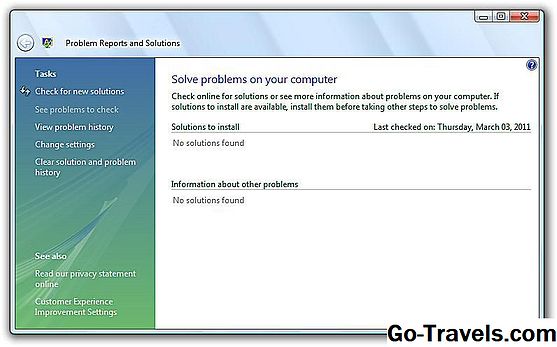
Applet upravljačke ploče izvješća o problemima i rješenja koristi se za pregledavanje problema s kojima se Windows susreo i provjerom mogućih rješenja za njih.
Izvršiti kontrola / ime Microsoft.ProblemReportsAndSolutions iz naredbenog retka za pristup izvješćima o problemima i rješenja izravno.
Problemske izvještaje i rješenja zamijenio je Centar djelovanja koji počinje u sustavu Windows 7.
Izvješća o problemima i rješenja dostupna su u sustavu Windows Vista.
Programi i značajke

Aplikacija Upravljačka ploča programa i značajki koristi se za deinstaliranje, izmjenu ili popravak instaliranog programa. Programi i značajke također se mogu koristiti za pregled instaliranih ažuriranja sustava Windows ili uključivanje ili isključivanje dodatnih značajki sustava Windows.
Izvršiti kontrola Microsoft.ProgramsAndFeatures iz naredbenog retka za izravno pristup programima i značajkama.
Programi i značajke zamijenili su dodavanje ili uklanjanje programa koji počinju u sustavu Windows Vista.
Programi i značajke dostupni su u sustavima Windows 8, Windows 7 i Windows Vista.
Oporavak

Aplikacija Upravljačka ploča za oporavak prvenstveno se koristi za pokretanje značajke vraćanja sustava, ali se također može koristiti za pokretanje oporavka za oporavak sustava ili ponovnu instalaciju sustava Windows putem paralelne instalacije.
Izvršiti kontrola / ime Microsoft.Recovery iz naredbenog retka za pristup oporavku izravno.
Oporavak je dostupan za Windows 8 i Windows 7.
Regija

Aplikacija upravljačke ploče regije koristi se za konfiguriranje podataka specifičnih za regiju kao što su oblikovanje datuma, vremena, valute i brojeva u sustavu Windows.
Izvršiti kontrola / ime Microsoft.RegionAndLanguage iz naredbenog retka za izravno pristupanje regiji.
Regija je zamijenila regionalne konfiguracijske opcije u aplikaciji Regional and Language Options dostupne u sustavu Windows 7. Postavke jezika u sustavu Windows 8 dostupne su u apletu za jezik.
Regija je dostupna u sustavu Windows 8.
Regija i jezik

Aplet za regiju i jezik upravljačke ploče koristi se za konfiguriranje informacija o jeziku i regiji u sustavu Windows, kao što su datum i vrijeme, formati valuta i brojeva, raspored tipkovnice itd.
Izvršiti kontrola / ime Microsoft.RegionAndLanguage iz naredbenog retka za izravno pristupanje regiji i jeziku.
Regija i jezik zamijenili su regionalne i jezične opcije počevši od sustava Windows 7, a sam zamijenio je i aplikacijski jezik i aplet regije koji počinje u sustavu Windows 8.
Regija i jezik dostupni su u sustavu Windows 7.
Regionalne i jezične mogućnosti

Značajka Upravljačka ploča regionalnih i jezičnih opcija koristi se za konfiguriranje opcija specifičnih za određene jezike ili područja svijeta, poput vremena, datuma, valute i oblika brojeva.
Izvršiti kontrola / ime Microsoft.RegionalAndLanguageOptions iz naredbenog retka izravno pristupiti regionalnim i jezičnim mogućnostima. U sustavu Windows XP izvršite kontroli međunarodne umjesto toga.
Regionalne i jezične opcije zamijenjene su područjem i jezikom koji počinje u sustavu Windows 7 i ponovno se zamjenjuje u sustavu Windows 8 pomoću appleta regije i apleta za jezik.
Regionalne i jezične opcije dostupne su u sustavima Windows Vista i Windows XP.
RemoteApp i veze na stolnim računalima

Applet upravljačke ploče RemoteApp i Desktop Connections koristi se za postavljanje, uklanjanje i upravljanje vezom s RemoteApp i Desktop Connections u sustavu Windows.
Izvršiti kontrolu / ime Microsoft.RemoteAppAndDesktopConnections iz naredbene naredbe za izravno pristupanje RemoteApp i Desktop Connections.
RemoteApp i veze za stolna računala dostupne su u sustavima Windows 8 i Windows 7.
Skeneri i fotoaparati

Aplikacija Upravljačka ploča skenera i kamere najčešće se koristi, posebice u kasnijim verzijama sustava Windows, za instalaciju i upravljanje skenerima i drugim uređajima za prikazivanje koji Windows ne prepoznaje i upravlja putem uređaja i pisača.
Izvršiti kontrola / ime Microsoft.ScannersAndCameras iz naredbenog retka za izravno pristupanje skenera i fotoaparata. U sustavu Windows XP izvršite kontrolu sticpl.cpl umjesto toga.
Skeneri i fotoaparati dostupni su u sustavima Windows 8, Windows 7, Windows Vista i Windows XP.
Planirane zadaće

Aplikacija Upravljačka ploča zakazanih zadataka koristi se za zakazivanje programa, skripti ili drugih datoteka za pokretanje ili automatsko otvaranje u određenom vremenu ili intervalu.
Izvršiti kontrolne tablice iz naredbenog retka izravno pristupiti rasporedu zadataka.
Sposobnost rasporeda zadataka prebačena je u Task Scheduler, dio Microsoftove konzole za upravljanje, počevši od sustava Windows Vista.
Zakazane zadaće dostupne su u sustavu Windows XP
Centar za sigurnost

Upravljačka ploča centra za sigurnost koristi se za upravljanje sigurnosnim postavkama sustava Windows kao što su zaštita od vatrozida, zaštita zlonamjernog softvera i automatska ažuriranja.
Centar za sigurnost sustava Windows možete pristupiti izravno izvršavanjem kontrola / ime Microsoft.SecurityCenter iz naredbenog retka. U sustavu Windows XP izvršite kontrola wscui.cpl umjesto toga.
Sigurnosni centar zamijenio je Centar djelovanja koji počinje u sustavu Windows 7.
Sigurnosni centar dostupan je u sustavima Windows Vista i Windows XP.
Softver istraživači

Aplikacija upravljačke ploče softvera Explorers pokreće alat za zaštitu od virusa tvrtke Windows Defender pomoću kojeg možete ručno skenirati računalo ili promijeniti postavke programa Windows Defender.
Izvršiti msascui iz C: Program Files Windows Defender iz naredbenog retka za izravno pristupanje softveru Explorera.
Softver Explorers zamijenio je Windows Defender s početkom u sustavu Windows Vista.
Softver istraživači dostupni su u sustavu Windows XP.
Bilješka: Softver istraživači nisu zadani Applet upravljačke ploče u sustavu Windows XP, ali će se pojaviti kada je instaliran Windows Defender.
Zvuk

Aplikacija Upravljačka ploča zvuka koristi se za upravljanje uređajima za reprodukciju i snimanje, kao i zvukove koji se primjenjuju na programske događaje u sustavu Windows.
Izvršiti kontrola / naziv Microsoftov zvuk iz naredbenog retka za izravno pristupanje zvuku. U sustavu Windows Vista izvršite kontrola / ime Microsoft.AudioDevicesAndSoundThemes umjesto toga.
Zvuk je zamijenio zvukove i audio uređaje koji počinju u sustavu Windows Vista.
Zvuk je dostupan u sustavima Windows 8, Windows 7 i Windows Vista.
Zvukovi i audio uređaji

Applet upravljačke ploče Zvuk i audio uređaji koristi se za upravljanje zvukom, glasom i drugim postavkama zvuka u sustavu Windows.
Izvršiti kontrola mmsys.cpl iz naredbenog retka za izravno pristupanje Zvukovima i audio uređajima.
Zvukovi i audio uređaji zamijenjeni su zvukom koji počinje u sustavu Windows Vista.
Zvukovi i audio uređaji dostupni su u sustavu Windows XP
Opcije prepoznavanja govora

Aplikacija Upravljačka ploča Mogućnosti prepoznavanja govora koristi se za upravljanje različitim postavkama prepoznavanja govora u sustavu Windows.
Izvršiti kontrola / ime MicrosoftSpeechRecognitionOptions iz naredbenog retka izravno pristupite opcijama prepoznavanja govora.
Opcije prepoznavanja govora zamijenjene su prepoznavanjem govora početkom u sustavu Windows 7.
Mogućnosti prepoznavanja govora dostupne su u sustavu Windows Vista.
Prepoznavanje govora

Aplikacija Upravljačka ploča prepoznavanja govora koristi se za upravljanje svim aspektima sposobnosti prepoznavanja govora u sustavu Windows.
Izvršiti kontrola / ime Microsoft.SpeechRecognition iz naredbenog retka za izravno pristupanje prepoznavanju govora.
Prepoznavanje govora zamijenilo je opcije prepoznavanja govora počevši od sustava Windows 7.
Prepoznavanje govora dostupno je u sustavima Windows 8 i Windows 7.
Govor

Applet Control Panel govora koristi se za upravljanje postavkama teksta u govor u sustavu Windows.
Izvršiti sapi.cpl iz C: Program Files Common Files Microsoft Shared Speech iz naredbenog retka za izravno pristupanje govoru.
Govor je zamijenjen tekstom u govor koji počinje u sustavu Windows Vista.
Govor je dostupan u sustavu Windows XP.
Spremišta

Aplikacija Control Panels Control Panel koristi se za kombiniranje više od jednog pogona u jedan virtualni pogon ili za postavljanje zrcaljenja preko dva ili više pogona radi redundancije.
Izvršiti kontrola / ime Microsoft .torageSpaces iz naredbenog retka izravno pristupiti prostorima za pohranu.
Prostori za pohranu dostupni su u sustavu Windows 8.
Centar za sinkronizaciju

Aplikacija Upravljačka ploča centra za sinkronizaciju upotrebljava se za upravljanje aktivnostima sinkronizacije između lokalnog računala i druge lokacije.
Izvršiti kontrola / ime Microsoft.SyncCenter iz naredbenog retka za pristup Centru za sinkronizaciju izravno.
Centar za sinkronizaciju dostupan je u sustavima Windows 8, Windows 7 i Windows Vista.
sistem

Aplikacija Upravljačka ploča sustava koristi se za pregled osnovnih podataka o vašem računalu, poput verzije operacijskog sustava, trenutnog servisnog paketa, osnovnih statistika hardvera kao što su brzina i količina RAM-a procesora i još mnogo toga.
Izvršiti kontrola / ime Microsoft.System iz naredbenog retka za pristup sustavu izravno. U sustavu Windows XP izvršite kontrola sysdm.cpl umjesto toga.
Sustav je dostupan u sustavima Windows 8, Windows 7, Windows Vista i Windows XP.
Postavke Tablet PC-ja

Aplikacija kontrolne ploče Tablet PC postavki koristi se za konfiguriranje postavki primjenjivih na tablična računala kao što su ruku, prepoznavanje rukopisa i još mnogo toga.
Izvršiti kontrola / ime Microsoft.TabletPCSettings iz naredbenog retka za izravno pristupanje postavkama Tablet PC.
Postavke Tablet PC-ja dostupne su u sustavima Windows 8, Windows 7 i Windows Vista, ali obično su dostupne samo na tabletnim računalima.
traci

Aplikacija upravljačke ploče programske trake koristi se za širenje različitih aspekata programske trake na radnoj površini, uključujući postavke za zaključavanje i automatsko skrivanje, ikone područja obavijesti, jumplists, alatne trake i još mnogo toga.
Izvršiti kontrola / ime Microsoft iz naredbenog retka za izravno pristupanje traci.
Traka sa zadacima zamijenila je traku i izbornik Start koji počinje u sustavu Windows 8.
Traka sa zadacima dostupna je u sustavu Windows 8.
Traci i izbornik Start

Aplikacija Upravljačka ploča izbornika i izbornika Start koristi se za upravljanje raznim mogućnostima dostupnim za programsku traku i izbornik Start. Pomoću trake i izbornika Start možete odabrati automatsko skrivanje trake zadataka, promjenu postavki Aero Peek, postavljanje zadane akcije gumba za napajanje i još mnogo toga.
Izvršiti kontrola / ime Microsoft.TaskbarAndStartMenu iz naredbenog retka za izravno pristupanje programskoj traci i izborniku Start. U sustavu Windows XP izvršite rundll32.exe shell32.dll, Options_RunDLL 1 umjesto toga.
Traka sa zadacima i izbornik Start zamijenjena je programskom trakom koja počinje u sustavu Windows 8.
Traka i izbornik Start dostupan je u sustavima Windows 7, Windows Vista i Windows XP.
Tekst u govor

Alat za upravljanje govorom pomoću govora koristi se za upravljanje postavkama teksta u govor u sustavu Windows.
Izvršiti kontrola / ime Microsoft.TextToSpeech iz naredbenog retka za izravno pristupanje teksta u govor.
Tekst u govor zamijenio je govor koji počinje u sustavu Windows Vista.
Tekst u govor dostupan je u sustavima Windows 8, Windows 7 i Windows Vista.
Rješavanje problema

Aplikacija Upravljačka ploča za rješavanje problema centralno je mjesto za pristup čarobnjacima za rješavanje problema koji mogu pomoći u rješavanju problema s softverom, reprodukcijom zvuka, mrežnim i internetskim vezama, problemima na zaslonu i još mnogo toga.
Izvršiti kontrola / ime Microsoft.Rješavanje problema iz naredbenog retka za izravno rješavanje problema.
Rješavanje problema dostupno je u sustavima Windows 8 i Windows 7.
Korisnički računi

Aplikacija Upravljačka ploča korisničkih računa koristi se za upravljanje korisničkim računima u sustavu Windows. Pomoću korisničkih računa možete promijeniti i ukloniti lozinke sustava Windows, promijeniti nazive računa i slike i još mnogo toga.
Izvršiti kontrola / ime Microsoft.UserAccounts iz naredbenog retka za izravno pristupanje korisničkim računima. U sustavu Windows XP izvršite kontroliraju korisničke zaporke umjesto toga.
Korisnički računi dostupni su u sustavima Windows 8, Windows 7, Windows Vista i Windows XP.
Centar za dobrodošlicu

Applet upravljačke ploče centra za dobrodošlicu skup je prečaca ostalim aplikacijama i programima za koje vam je potreban pristup pri prvom korištenju računala.
Izvršiti kontrola / ime Microsoft.WelcomeCenter iz naredbene naredbe za izravno pristupanje Centru za dobrodošlicu.
Centar za dobrodošlicu zamijenjen je Početkom rada u sustavu Windows 7 i oba su uklonjena u sustavu Windows 8.
Centar za dobrodošlicu dostupan je samo u sustavu Windows Vista.
Windows 7 oporavak datoteke

Aplikacija upravljačke ploče za oporavak datoteke sustava Windows 7 koristi se za stvaranje, upravljanje i vraćanje sigurnosnih kopija pomoću značajke Windows Backup.
Izvršiti kontrola / ime Microsoft.BackupAndRestore iz naredbenog retka za pristup Windows 7 File Recovery izravno.
Windows 7 File Recovery izravna je zamjena za Centar za sigurnosno kopiranje i vraćanje koji je bio dostupan u sustavu Windows 7. Povijest datoteka, prvo dostupna u sustavu Windows 8, još je jedan aplet koji se može koristiti za sigurnosno kopiranje datoteka.
Windows 7 File Recovery je dostupan u sustavu Windows 8.
Windows Anytime Upgrade

Aplikacija Windows Anytime Upgrade Control Panel koristi se za kupnju i instaliranje nadograđenog izdanja sustava Windows.
Izvršiti kontrola / ime Microsoft.WindowsAnytimeUpgrade iz naredbenog retka za pristup Windows Anytime Upgrade izravno.
Windows Anytime Upgrade zamijenio je Dodavanje značajki za Windows 8 u sustavu Windows 8.
Windows Anytime Upgrade dostupan je u sustavima Windows 7 i Windows Vista.
Windows CardSpace

Aplikacija Windows CardSpace Control Panel koristi se za upravljanje sigurnim digitalnim identitetima iz sustava Windows.
Izvršiti kontrola / ime Microsoft.CardSpace iz naredbenog retka za izravno pristupanje Windows CardSpaceu.
Windows CardSpace uklonjen je u sustavu Windows 8.
Windows CardSpace dostupan je u sustavima Windows 7 i Windows Vista.
Windows Defender

Applet upravljačke ploče sustava Windows Defender koristi se za upravljanje alatom za zaštitu od zlonamjernih programa Windows Defender.
Izvršiti kontrola / ime Microsoft.WindowsDefender iz naredbenog retka za izravno pristupanje programu Windows Defender.
Windows Defender dostupan je u sustavima Windows 8, Windows 7 i Windows Vista.
Bilješka: Windows Defender je također dostupan u sustavu Windows XP pod apletom upravljačke ploče softver Explorers.
Vatrozid za Windows

Aplikacija Upravljačka ploča vatrozida za Windows koristi se za upravljanje vatrozidom s







